适用于 Kubernetes 的应用开发部署流程
本文讲解了如何开发容器化应用,并使用 Wercker 持续集成工具构建 docker 镜像上传到 docker 镜像仓库中,然后在本地使用 docker-compose 测试后,再使用 kompose 自动生成 kubernetes 的 yaml 文件,再将注入 Envoy sidecar 容器,集成 Istio service mesh 中的详细过程。
整个过程如下图所示。

为了讲解详细流程,我特意写了用 Go 语言开发的示例程序放在 GitHub 中,模拟监控流程:
- k8s-app-monitor-test:生成模拟的监控数据,在接收到 http 请求返回 json 格式的 metrics 信息
- K8s-app-monitor-agent:获取监控 metrics 信息并绘图,访问该服务将获得监控图表
API 文档见 k8s-app-monitor-test 中的 api.html 文件,该文档在 API blueprint 中定义,使用 aglio 生成,打开后如图所示:

关于服务发现
K8s-app-monitor-agent 服务需要访问 k8s-app-monitor-test 服务,这就涉及到服务发现的问题,我们在代码中直接写死了要访问的服务的内网 DNS 地址(kubedns 中的地址,即 k8s-app-monitor-test.default.svc.cluster.local)。
我们知道 Kubernetes 在启动 Pod 的时候为容器注入环境变量,这些环境变量在所有的 namespace 中共享(环境变量是不断追加的,新启动的 Pod 中将拥有老的 Pod 中所有的环境变量,而老的 Pod 中的环境变量不变)。但是既然使用这些环境变量就已经可以访问到对应的 service,那么获取应用的地址信息,究竟是使用变量呢?还是直接使用 DNS 解析来发现?
答案是使用 DNS,详细说明见Kubernetes中的服务发现与Docker容器间的环境变量传递源码探究。
持续集成
因为我使用 wercker 自动构建,构建完成后自动打包成 docker 镜像并上传到 docker hub 中(需要现在 docker hub 中创建 repo)。
构建流程见:https://app.wercker.com/jimmysong/k8s-app-monitor-agent/

生成了如下两个 docker 镜像:
- jimmysong/k8s-app-monitor-test:9c935dd
- jimmysong/k8s-app-monitor-agent:234d51c
测试
在将服务发布到线上之前,我们可以先使用 docker-compose 在本地测试一下,这两个应用的 docker-compose.yaml 文件如下:
version: '2'
services:
k8s-app-monitor-agent:
image: jimmysong/k8s-app-monitor-agent:234d51c
container_name: monitor-agent
depends_on:
- k8s-app-monitor-test
ports:
- 8888:8888
environment:
- SERVICE_NAME=k8s-app-monitor-test
k8s-app-monitor-test:
image: jimmysong/k8s-app-monitor-test:9c935dd
container_name: monitor-test
ports:
- 3000:3000
执行下面的命令运行测试。
docker-compose up
在浏览器中访问 http://localhost:8888/k8s-app-monitor-test 就可以看到监控页面。
发布
所有的 kubernetes 应用启动所用的 yaml 配置文件都保存在那两个 GitHub 仓库的 manifest.yaml 文件中。也可以使用 kompose 这个工具,可以将 docker-compose 的 YAML 文件转换成 kubernetes 规格的 YAML 文件。
分别在两个 GitHub 目录下执行 kubectl create -f manifest.yaml 即可启动服务。也可以直接在 k8s-app-monitor-agent 代码库的 k8s 目录下执行 kubectl apply -f kompose。
在以上 YAML 文件中有包含了 Ingress 配置,是为了将 k8s-app-monitor-agent 服务暴露给集群外部访问。
方式一
服务启动后需要更新 ingress 配置,在 ingress.yaml 文件中增加以下几行:
- host: k8s-app-monitor-agent.jimmysong.io
http:
paths:
- path: /k8s-app-monitor-agent
backend:
serviceName: k8s-app-monitor-agent
servicePort: 8888
保存后,然后执行 kubectl replace -f ingress.yaml 即可刷新 ingress。
修改本机的 /etc/hosts 文件,在其中加入以下一行:
172.20.0.119 k8s-app-monitor-agent.jimmysong.io
当然你也可以将该域名加入到内网的 DNS 中,为了简单起见我使用 hosts。
方式二
或者不修改已有的 Ingress,而是为该队外暴露的服务单独创建一个 Ingress,如下:
apiVersion: extensions/v1beta1
kind: Ingress
metadata:
name: k8s-app-monitor-agent-ingress
annotations:
kubernetes.io/ingress.class: "treafik"
spec:
rules:
- host: k8s-app-monitor-agent.jimmysong.io
http:
paths:
- path: /
backend:
serviceName: k8s-app-monitor-agent
servicePort: 8888
详见边缘节点配置。
集成 Istio service mesh
上一步中我们生成了 Kubernetes 可读取的应用的 YAML 配置文件,我们可以将所有的 YAML 配置和并到同一个 YAML 文件中假如文件名为 k8s-app-monitor-istio-all-in-one.yaml,如果要将其集成到 Istio service mesh,只需要执行下面的命令。
kubectl apply -n default -f <(istioctl kube-inject -f k8s-app-monitor-istio-all-in-one.yaml)
这样就会在每个 Pod 中注入一个 sidecar 容器。
验证
如果您使用的是 Traefik ingress 来暴露的服务,那么在浏览器中访问 http://k8s-app-monitor-agent.jimmysong.io/k8s-app-monitor-agent,可以看到如下的画面,每次刷新页面将看到新的柱状图。

使用 kubernetes-vagrant-centos-cluster 来部署的 kubernetes 集群,该应用集成了 Istio service mesh 后可以通过 http://172.17.8.101:32000/k8s-app-monitor-agent 来访问。
在对 k8s-app-monitor-agent 服务进行了 N 此访问之后,再访问 http://grafana.istio.jimmysong.io 可以看到 Service Mesh 的监控信息。
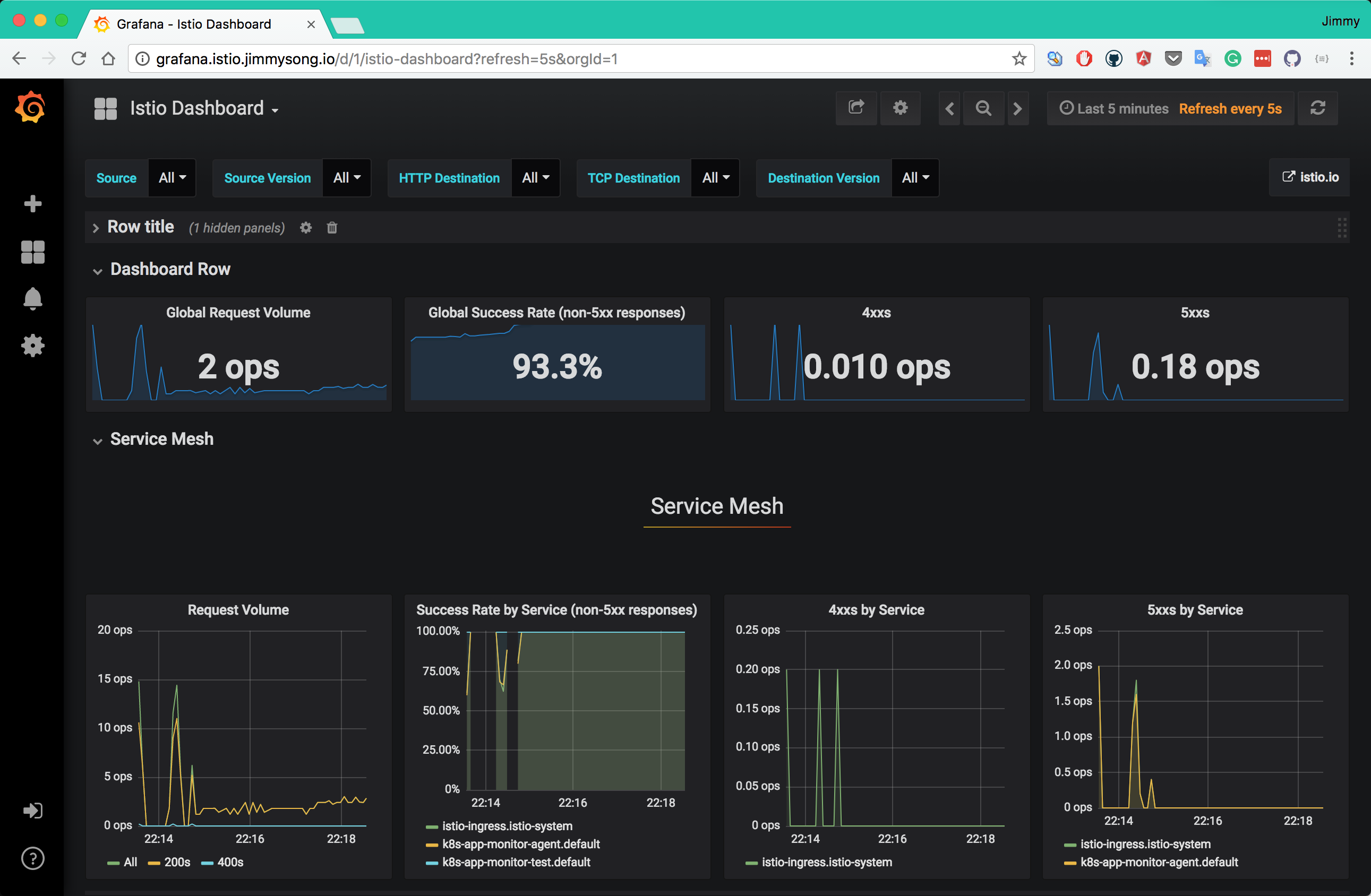
访问 http://servicegraph.istio.jimmysong.io/dotviz 可以看到服务的依赖和 QPS 信息。

访问 http://zipkin.istio.jimmysong.io 可以选择查看 k8s-app-monitor-agent 应用的追踪信息。

至此从代码提交到上线到 Kubernetes 集群上并集成 Istio service mesh 的过程就全部完成了。